Modifikace příkladů z DynShellu
- V menu Help (Nápověda) zvolte Examples & Submodels (Příklady a submodely).
- Postupným klikáním na ikonky
 v záložce Contents (Obsah) na levé straně stránky se dostanete k příkladům vašeho zájmu. Zvolíte-li si např. doménu Mechanical (Mechanická) a poddoménu
Rectilinear (Přímočará), můžete si vybrat třeba Weight on spring (Závaží na pružině). v záložce Contents (Obsah) na levé straně stránky se dostanete k příkladům vašeho zájmu. Zvolíte-li si např. doménu Mechanical (Mechanická) a poddoménu
Rectilinear (Přímočará), můžete si vybrat třeba Weight on spring (Závaží na pružině).
- Potom se otevře následující stránka:
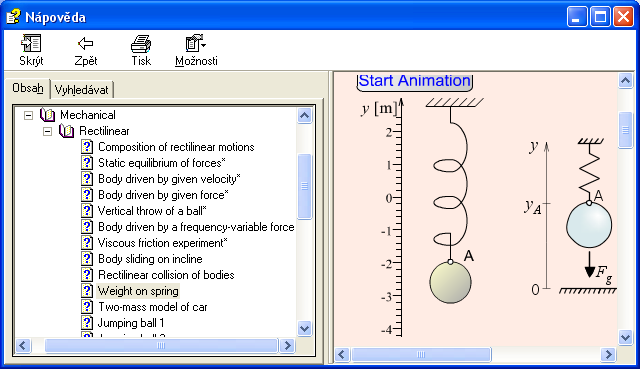
- V pravé části stránky se zobrazí simulovaná soustava. Zde si můžete spustit její animaci kliknutím na tlačítko Start Animation. Za zadáním úlohy následuje na otevřené stránce oddíl Solution (Řešení), který začíná fyzikálním schématem modelované soustavy:
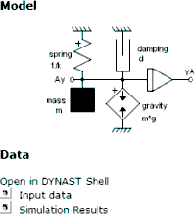
- Kliknete-li pod schématem na ikonu
 Analyzed system,
schéma se vám zobrazí v příslušném okně prostředí DynShell v podobě, kterou lze graficky editovat. Analyzed system,
schéma se vám zobrazí v příslušném okně prostředí DynShell v podobě, kterou lze graficky editovat.
-
Kliknete-li na dolni ikonu
 Simulation Results, otevře se nejen schéma, ale
navíc se spustí i výpočet a otevře se další okno pro grafické
zobrazení výsledných průběhů proměnných. (Pokud se však stane, že
zvolená úloha je příliš náročná na počet řešených rovnic a přesto
ji chcete vyřešit, přečtěte si odstavec o volbě řešiče DYNASTu na
konci této kapitoly.) Simulation Results, otevře se nejen schéma, ale
navíc se spustí i výpočet a otevře se další okno pro grafické
zobrazení výsledných průběhů proměnných. (Pokud se však stane, že
zvolená úloha je příliš náročná na počet řešených rovnic a přesto
ji chcete vyřešit, přečtěte si odstavec o volbě řešiče DYNASTu na
konci této kapitoly.)
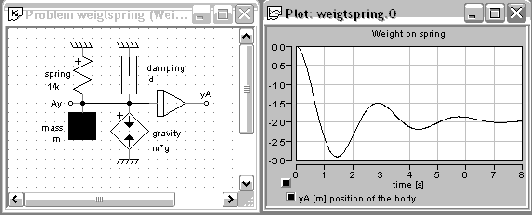
-
Modifikujte si úlohu tak, že dvakrát kliknete na některý fyzikální prvek ve schématu aby se vám zobrazil jeho dialog. Např. v případě zdroje síly gravity modelujícího vliv zemské přitažlivosti na hmotu závaží se zobrazí dialog
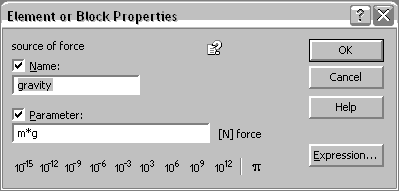
- K modifikaci některého ze parametrů zadaných symbolickým výrazem jako v případě zdroje gravity, použijte příkaz Edit system parameters v menu System. Otevře se vám dialog
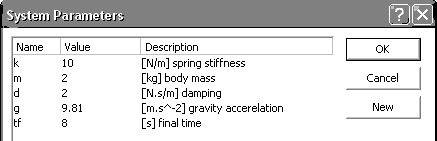
- Po spuštění výpočtu kliknutím na ikonu
 v hlavním okně uvidíte, jaký vliv měla vaše modifikace parametrů na výsledný průběh proměnných. v hlavním okně uvidíte, jaký vliv měla vaše modifikace parametrů na výsledný průběh proměnných.
Vraťte se na stránku DynShell krok za krokem.
|
 v záložce Contents (Obsah) na levé straně stránky se dostanete k příkladům vašeho zájmu. Zvolíte-li si např. doménu Mechanical (Mechanická) a poddoménu
Rectilinear (Přímočará), můžete si vybrat třeba Weight on spring (Závaží na pružině).
v záložce Contents (Obsah) na levé straně stránky se dostanete k příkladům vašeho zájmu. Zvolíte-li si např. doménu Mechanical (Mechanická) a poddoménu
Rectilinear (Přímočará), můžete si vybrat třeba Weight on spring (Závaží na pružině). 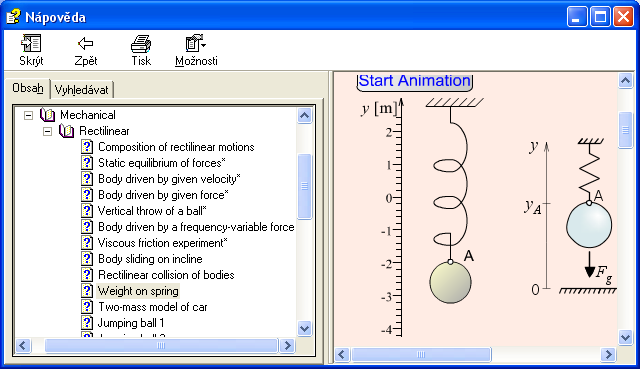
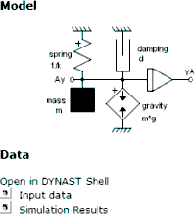
 Analyzed system,
schéma se vám zobrazí v příslušném okně prostředí DynShell v podobě, kterou lze graficky editovat.
Analyzed system,
schéma se vám zobrazí v příslušném okně prostředí DynShell v podobě, kterou lze graficky editovat. Simulation Results, otevře se nejen schéma, ale
navíc se spustí i výpočet a otevře se další okno pro grafické
zobrazení výsledných průběhů proměnných. (Pokud se však stane, že
zvolená úloha je příliš náročná na počet řešených rovnic a přesto
ji chcete vyřešit, přečtěte si odstavec o volbě řešiče DYNASTu na
konci této kapitoly.)
Simulation Results, otevře se nejen schéma, ale
navíc se spustí i výpočet a otevře se další okno pro grafické
zobrazení výsledných průběhů proměnných. (Pokud se však stane, že
zvolená úloha je příliš náročná na počet řešených rovnic a přesto
ji chcete vyřešit, přečtěte si odstavec o volbě řešiče DYNASTu na
konci této kapitoly.)
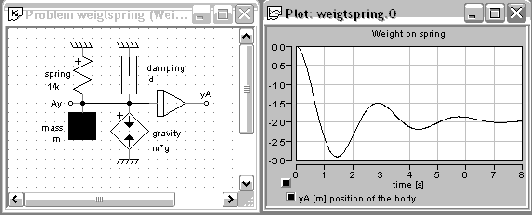
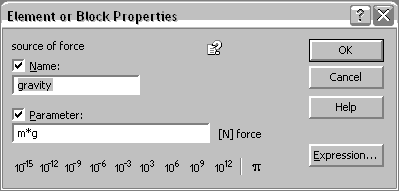
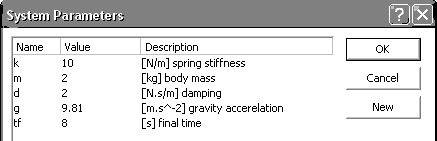
 v hlavním okně uvidíte, jaký vliv měla vaše modifikace parametrů na výsledný průběh proměnných.
v hlavním okně uvidíte, jaký vliv měla vaše modifikace parametrů na výsledný průběh proměnných.